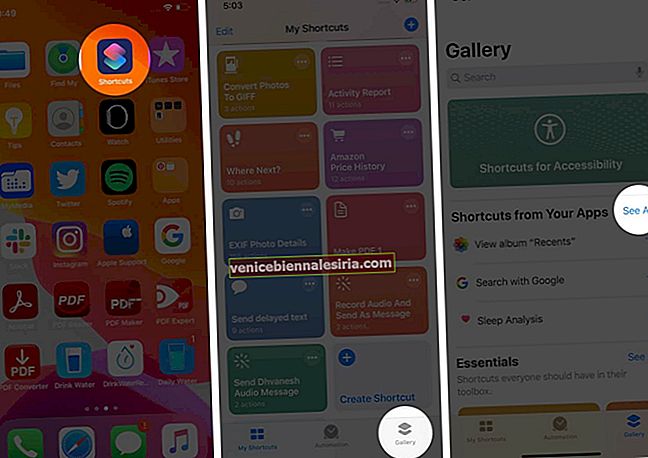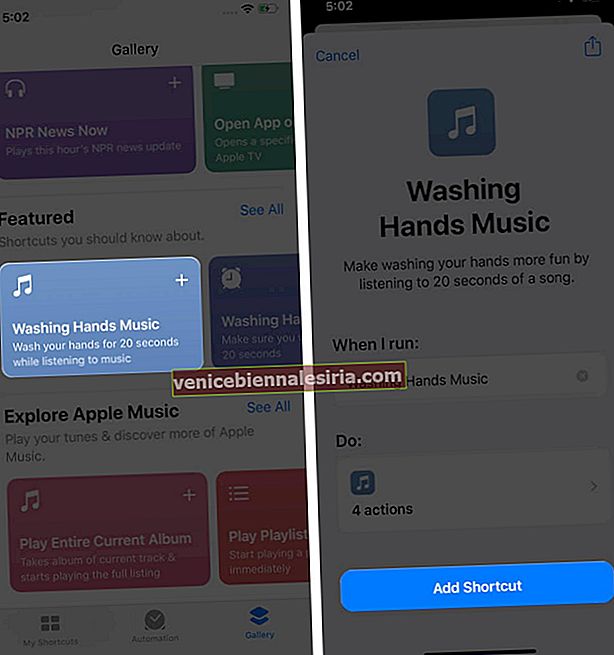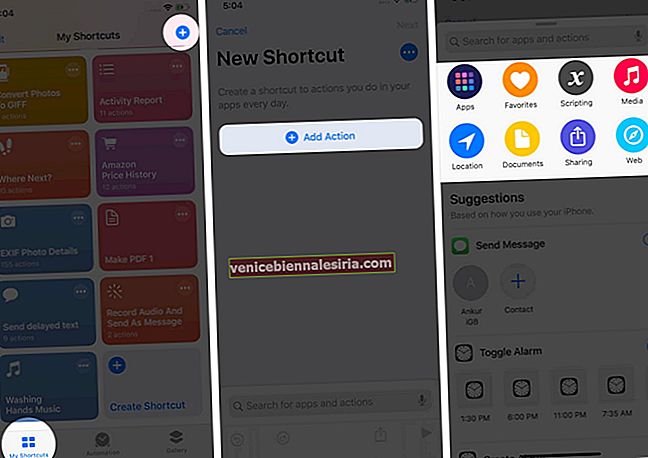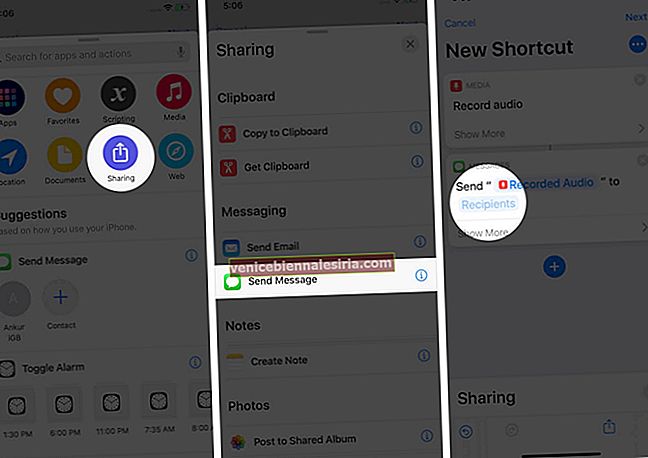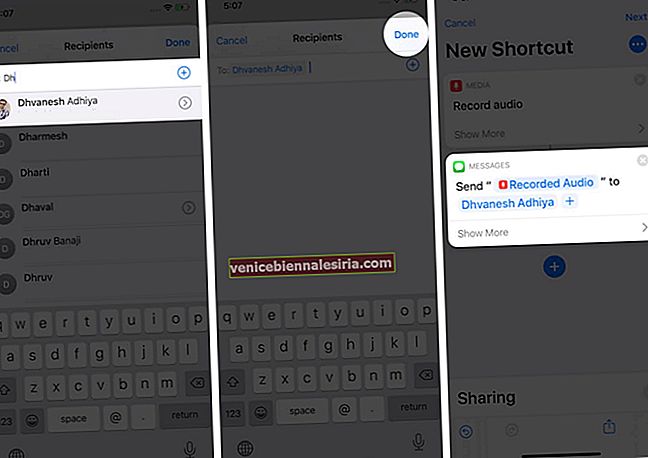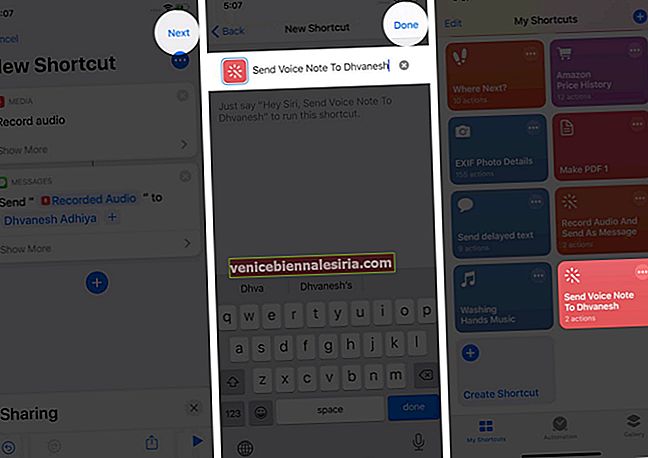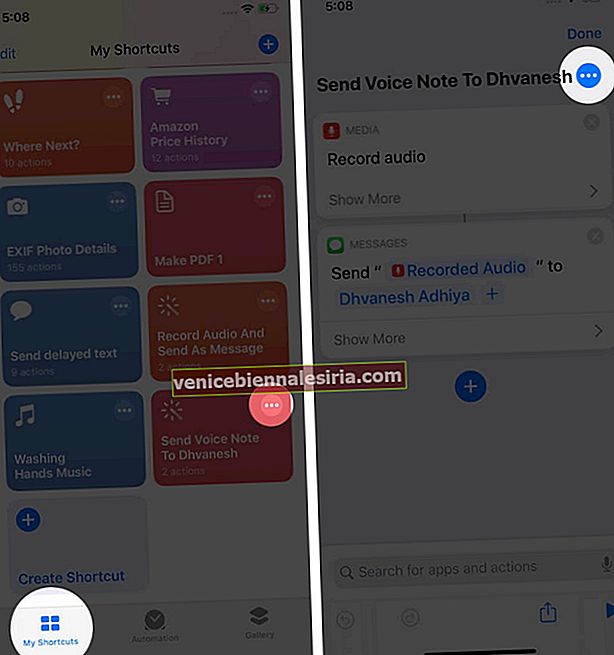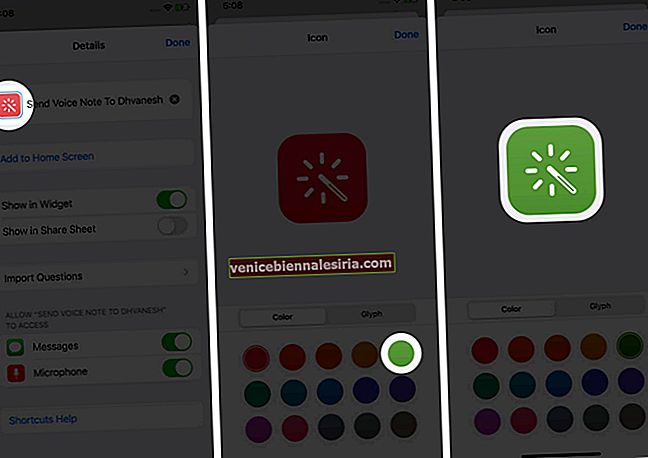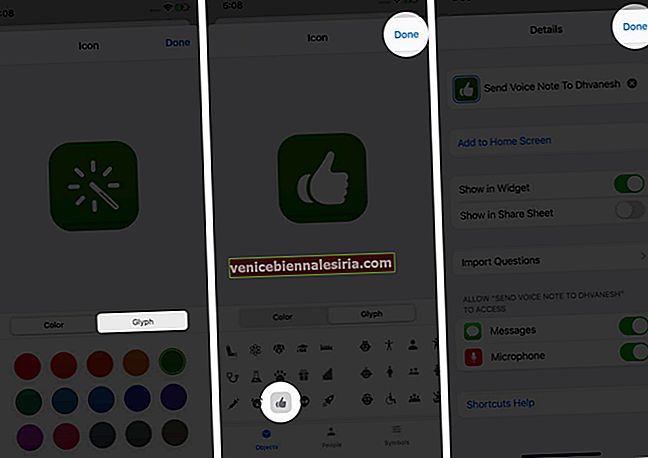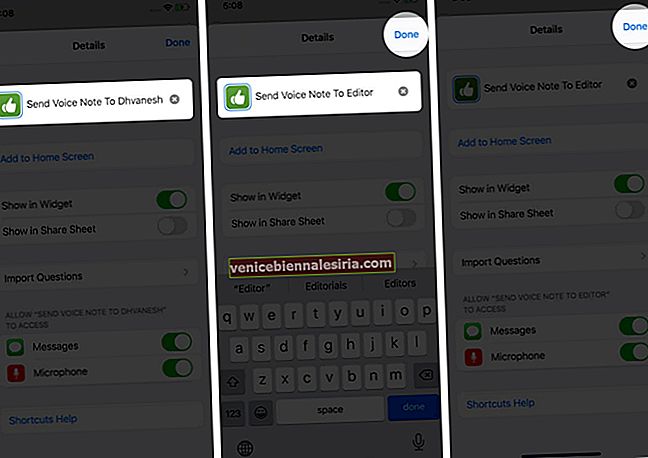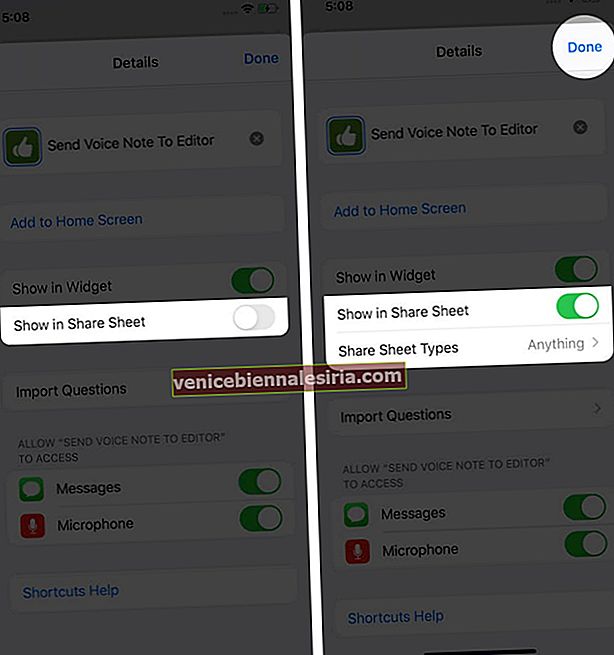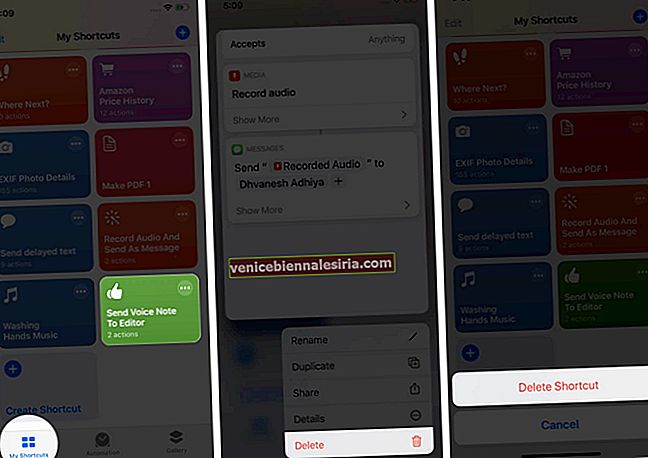Shortcuts uygulaması, Apple'ın IFTTT (If This Then That) uygulamasına uygun cevabıdır. İOS aygıtınıza önceden yüklenmiş olarak gelir ve uygulamalarla veya Siri'ye bir komut vererek karmaşık görevleri yerine getirmenize yardımcı olur. İOS tarafından desteklenmeyen işleri yapma olasılığını açarak sizi daha üretken kılar. Kısayollar Uygulamasını iPhone veya iPad'inizde nasıl kullanacağınız konusunda size rehberlik edeyim .
- Kısayollar Uygulaması nedir?
- İPhone'da Kısayolları Nerede Bulabilirim?
- İPhone'da Yeni Bir Kısayol Nasıl Oluşturulur
- Kısayol Nasıl Düzenlenir veya Özelleştirilir
- Kısayol Nasıl Çalıştırılır
- Kısayol Nasıl Silinir
Kısayollar Uygulaması nedir?
Apple'a göre bir eylem , 'bir kısayolun yapı taşı'dır. Yani, bir görevdeki tek adımdır. Kısayol oluşturmak için bir veya daha fazla eylem birleştirilir.
Bir kısayol 'Uygulamalarınızla yapılan bir veya birkaç görev almak için hızlı bir yoldur' şeklindedir. Kısayollar, iPhone'unuzda yüklü uygulamalar ve içeriklerin yanı sıra internetteki veriler ve hizmetlerle etkileşim kurabilir. Bunu kullanarak, birkaç tür görevi hızlı ve etkili bir şekilde gerçekleştirmenize olanak tanır.
İPhone'da Kısayolları Nerede Bulabilirim?
İOS cihazlardaki uygulamaların aksine, sınırlı değilsiniz. Apple'dan 'özenle seçilmiş yaratıcı ve kullanışlı kısayollar koleksiyonunu' kullanabilir veya hatta bunları başka bir yerden edinebilirsiniz. Bir göz at.
-
- Galeriden Bir Kısayol Nasıl Eklenir
- Web Sitelerinden Kısayol Nasıl Eklenir
- Kısayolları Paylaşın ve Alın
Galeriden Bir Kısayol Nasıl Eklenir
- Kısayollar uygulamasını açın ve Galeri'ye dokunun .
- Burada birkaç kısayol göreceksiniz. Uygulamalarınızdan Kısayollar , Temel Öğeler , Sabah rutini , Hızlı Kısayollar , Öne Çıkanlar , vb. Gibi başlıklar altındadır . Bu kategoriden daha fazlasını görüntülemek için Tümünü Gör'e dokunun .
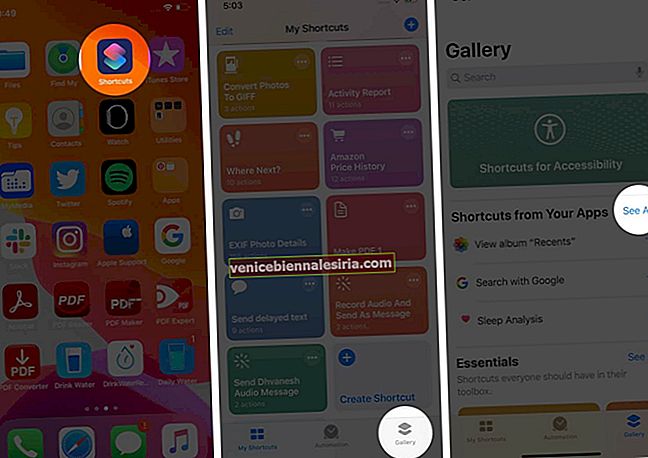
- Bir kısayola dokunun. Ardından, Kısayol Ekle'ye dokunun . Kısayol eklenir ve Kısayollarım altında bulabilirsiniz.
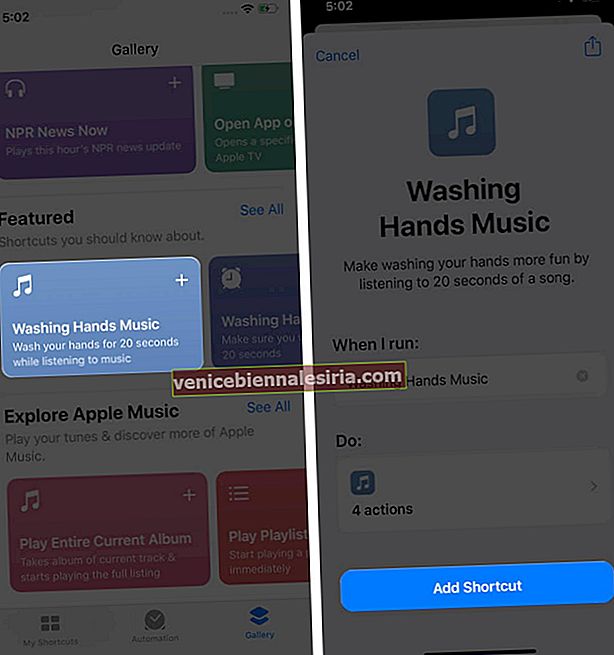
Not: Yukarıdaki adımda, nasıl çalıştığını görmek için [sayı] işlemlere dokunun . Ayrıca, işte size hatırlatan gibi bazı kısayollar, iş adresinizi girmenizi isteyecektir. Doldurun ve Devam'a dokunun .
Web Sitelerinden Kısayol Nasıl Eklenir
İnternette birçok yararlı kısayol bulabilirsiniz. Ancak, yalnızca güvenilenleri kullandığınızdan ve yolunuza çıkan her şeyi yüklemeye başlamadığınızdan emin olun. Bunları almadan önce, ayarlar uygulamasından güvenilmeyen kısayollar ekleme iznine izin vermeniz gerekir.
Göz atabileceğiniz en iyi Siri kısayollarının bir listesine sahibiz. Birine ve ardından Güvenilmeyen Kısayol Ekle'ye dokunun . Bunları ayrıca Kısayollar Subreddit, Kısayollar Galeri.com, vb. Adreslerinde de bulabilirsiniz.
Kısayolları Paylaşın ve Alın
Kısayolları iPhone veya iPad'inizden başka birine ait olanla paylaşmak zahmetsizdir. Bunu yapmak için, açılır Kısayollar uygulamayı dokunun My Kısayollar . Son olarak, bir kısayola uzun basın ve Paylaş'ı seçin .
Bir kısayolun sağ üst köşesindeki Daha Fazla simgesine (üç nokta) da dokunabilirsiniz . Bir sonraki ekranda, paylaşım simgesine dokunun ve Paylaşım Sayfasından AirDrop gibi bir seçenek seçin.

İPhone'da Yeni Bir Kısayol Nasıl Oluşturulur
Aşağıdaki adımlarda, bir sesli mesajı hızlı bir şekilde kaydetmeme ve mesaj yoluyla editörüme göndermeme olanak tanıyan basit bir kısayol oluşturuyorum.
Oluşturma Sırasında: Geri almak veya yeniden yapmak için eğri oka dokunun. Kısayolunuzu test etmek için üçgen oynat düğmesini kullanın. Bir eylemi silmek için çarpı işaretine (x) dokunun. Yeniden düzenlemek için bir eylemi basılı tutun ve ardından yukarı veya aşağı sürükleyin.
- Aç Kısayollar uygulamayı ve musluk My Kısayollar .
- Kısayol Oluştur'a dokunun . Veya sağ üstteki artı simgesine dokunun .
- Eylem Ekle'ye dokunun veya arama çubuğunu kullanın.
- Ses kaydetmem gerektiğinden, Medyaya dokunuyorum . Buradaki birkaç seçenekten birini seçebilirsiniz.
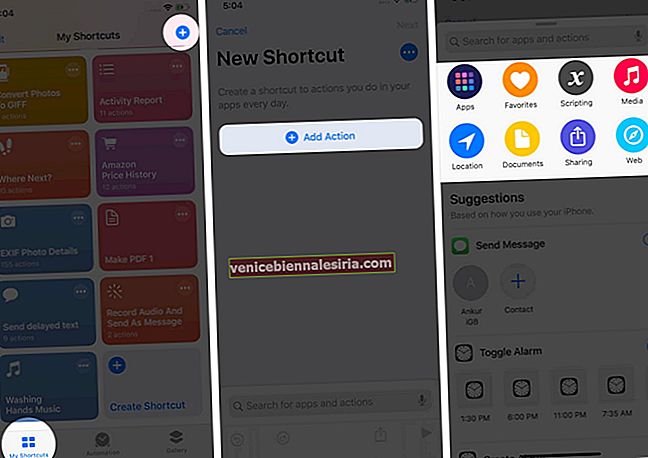
- Sesi Kaydet'e dokunun . İsteğe bağlı olarak, özelleştirmek için Daha Fazla Göster'e dokunun .
- Ardından, Mesajla Paylaş seçeneğini eklemem gerekiyor. Bu, ilk dokunun yapmak için haç Medya bölümü kapatmak için. Ardından artı simgesine dokunun .

- Üzerine dokunun Paylaşımı ve daha sonra musluk Mesaj Gönder . Kısayol temelde oluşturulmuştur. Şimdi çalıştırırsam, bir sesli not kaydetmemi isteyecek ve kaydı durdurduğumda, otomatik olarak Mesaj gönderme seçeneğini açacaktır. Orada kişinin adını veya numarasını yazmam gerekecek. Ancak bu kısayolu sadece bir kişiye göndermek için yaptığım için, bir değişiklik yapmam gerekiyor.
- Alıcılar'a dokunun .
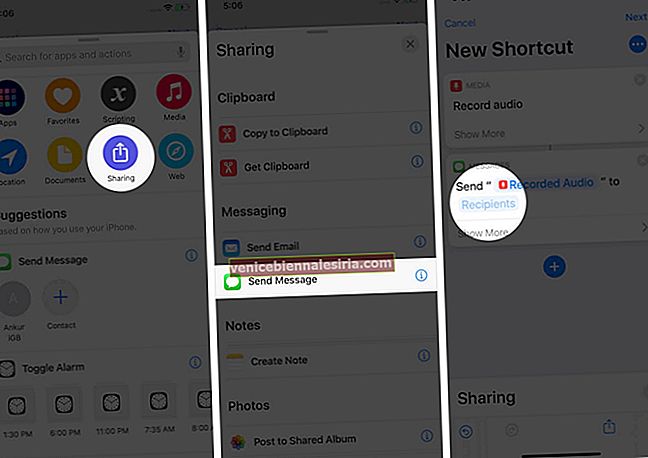
- Sonra, editörümün kişisini aradım ve üzerine dokunuyorum. Musluk Bitti . İstediğim kısayol şimdi neredeyse tamamlandı.
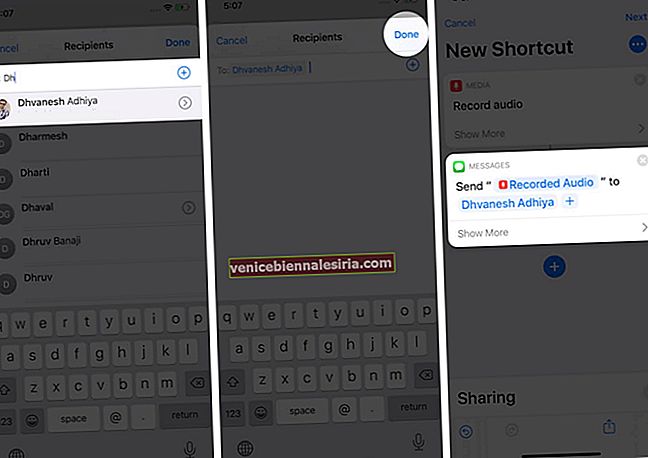
- İleri'ye dokunun ve kısayol adını girin. Son olarak, Bitti'ye dokunun !
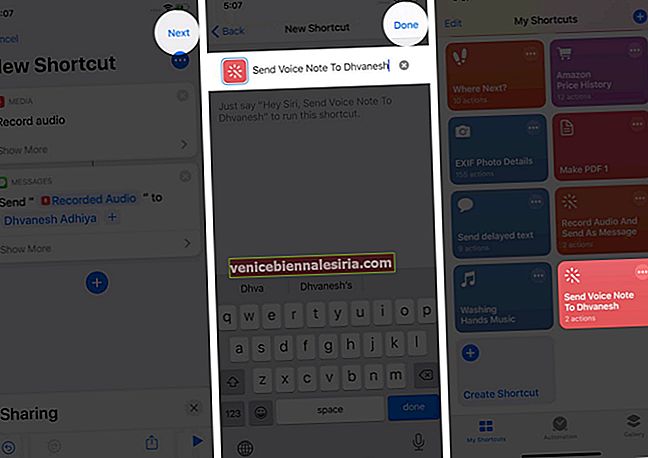
Kısayol oluşturulmuştur ve Kısayollarım altında mevcuttur! Çalıştırmak için üzerine dokunun.
Kısayollar düzinelerce işlemle çok karmaşık hale gelebilir. Başladıktan ve yolda öğrendikten sonra, bunların her türünü yaratmaya başlayabilirsiniz.
Sonra, size kısayolu nasıl özelleştireceğinizi göstereyim. Daha fazla simgesine dokunarak bunları oluştururken bile yapabilirsiniz.
Kısayol Nasıl Düzenlenir veya Özelleştirilir
Benzersiz bir simgeye sahip herhangi bir kısayolu düzenleyebilir ve özelleştirebilir, adını değiştirebilir, iOS Paylaşım Sayfasında vb. Gösterebilirsiniz. Bunu nasıl yapacağınız aşağıda açıklanmıştır.
- Aç Kısayollar uygulamayı ve musluk My Kısayollar .
- Bir kısayolun sağ üst köşesindeki Daha Fazla simgesine (üç nokta) dokunun .
- Kısayol adının yanındaki Daha Fazla simgesine dokunun . Burada birden fazla açıklayıcı seçeneğiniz var. Bize onlar hakkında daha fazla bilgi verin.
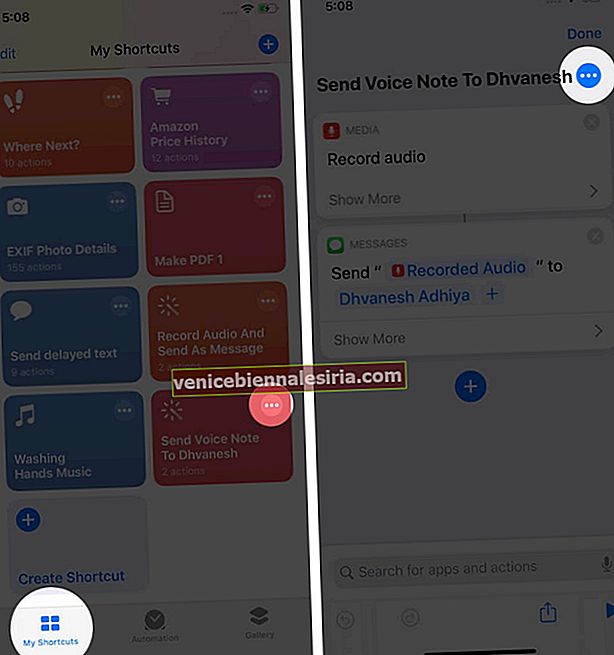
-
- Kısayol simgesinin rengini ve sembollerini değiştirmek için : Mevcut simgeye dokunun. Ardından bir renk seçin. Çeşitli nesneleri, kişileri ve sembolleri kullanmak için Glif'e dokunun. Bitti → Bitti'ye dokunun.
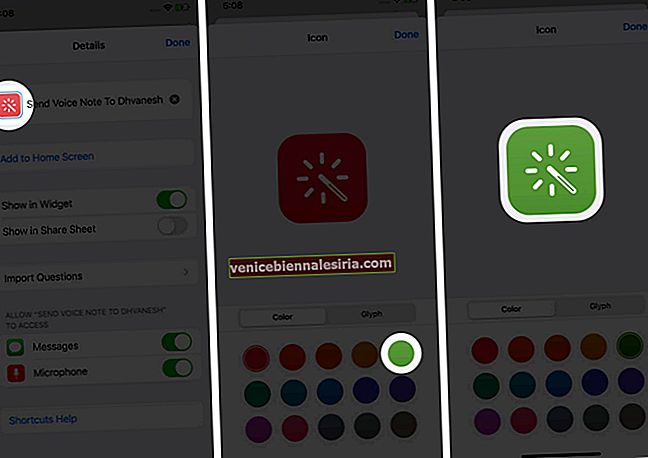
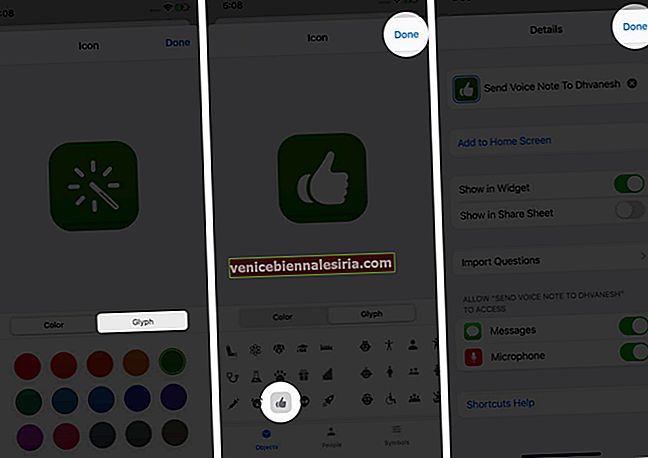
- Kısayolu yeniden adlandırmak için : Mevcut adına dokunun. Ardından istediğiniz yeni adı yazın ve Bitti → Tamam üzerine dokunun.
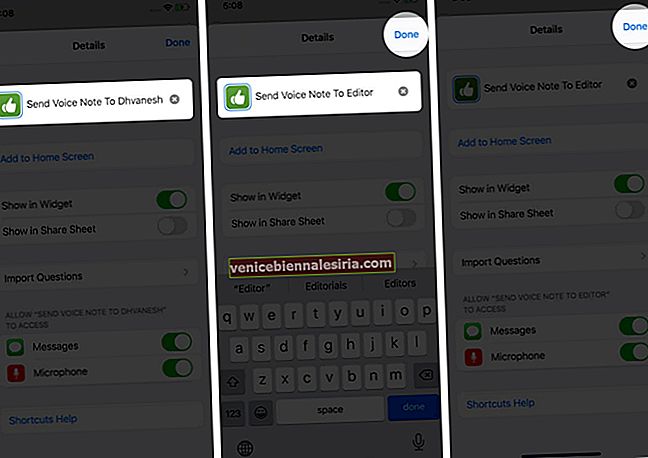
- Ana Ekrana Ekle'ye dokunun . Bu, kısayolu iPhone Ana Ekranından hızlı bir şekilde çalıştırmanıza izin verecektir. Kısayollar uygulamasını çalıştırmak için açma ihtiyacını ortadan kaldırır.
- İOS Paylaşım Sayfası ve Widget'ta göstermek için : Geçişlerini etkinleştirin.
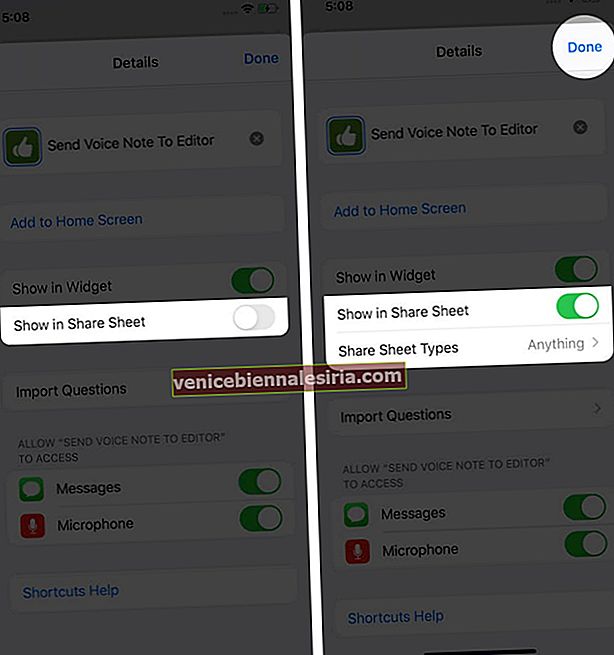
- Burada kısayol erişim izinlerini de değiştirebilirsiniz.
- Kısayol simgesinin rengini ve sembollerini değiştirmek için : Mevcut simgeye dokunun. Ardından bir renk seçin. Çeşitli nesneleri, kişileri ve sembolleri kullanmak için Glif'e dokunun. Bitti → Bitti'ye dokunun.
Kısayol Nasıl Çalıştırılır
Kısayollar uygulamasını başlatarak kısa bir süre çalıştırabilirsiniz → Kısayollarım → Son olarak, çalıştırmak için bir kısayola dokunun. Özelleştirme sırasında, Pencere Öğesinde Göster'i de etkinleştirebilir ve ardından Kısayollar için pencere aracını Bugün Görünümü'ne ekleyebilirsiniz . Son olarak, bunları Ana Ekrana ekledikten sonra Siri'yi kullanarak veya simgeye dokunarak da çalıştırabilirsiniz.
Kısayol Nasıl Silinir
- Kısayollar uygulamasını açın → Kısayollarım .
- Bir kısayola uzun basın.
- Sil üzerine dokunun ve onaylayın.
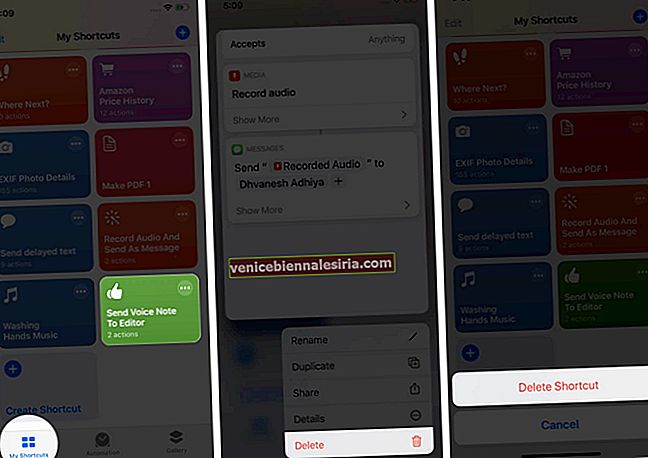
Oturumu kapatma…
İPhone ve iPad'inizde Kısayollar uygulamasını kullanmaya bu şekilde başlayabilirsiniz. Bunlardan birkaçını oluşturduğunuzda, onu ve nasıl çalıştıklarını anlayacaksınız. Bundan sonra, karmaşık kısayollarınızı oluşturabilir, hatta başka bir yerden aldıklarınızı düzenleyebilir / ince ayar yapabilirsiniz!
Şunlara bir göz atmak isteyebilirsiniz:
- Siri Kısayolları Entegrasyonu ile En İyi iPhone ve iPad Uygulamaları
- İPhone ve iPad'de Apple News ile Siri Kısayollarını Kullanma İpuçları
- Kısayolları Kullanarak Birden Çok PDF Dosyasını iPhone'da Tek Bir Dosyada Birleştirin
- İPhone ve iPad'de Spotify için En İyi Siri Kısayolları